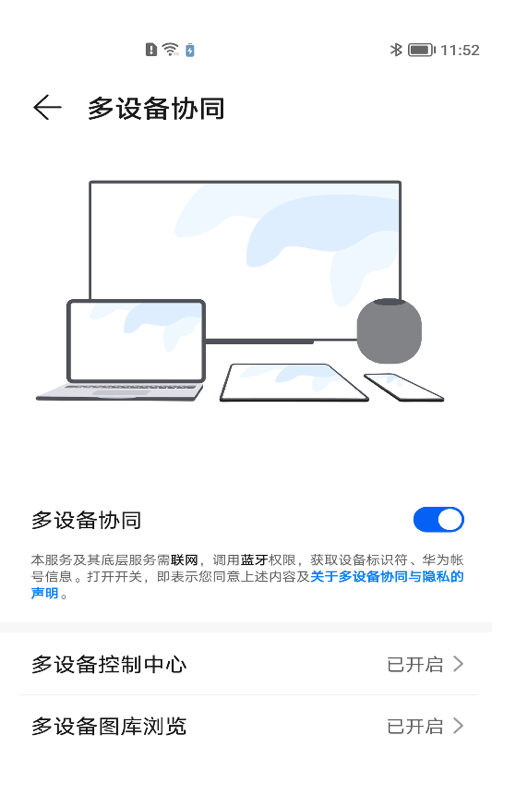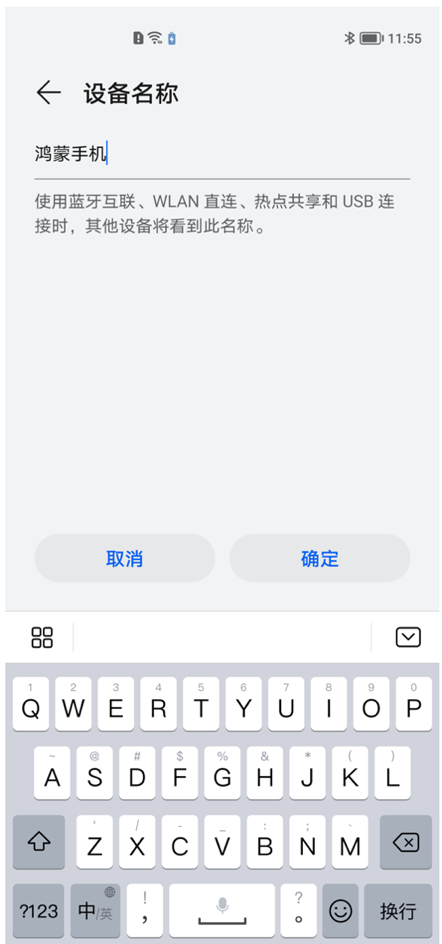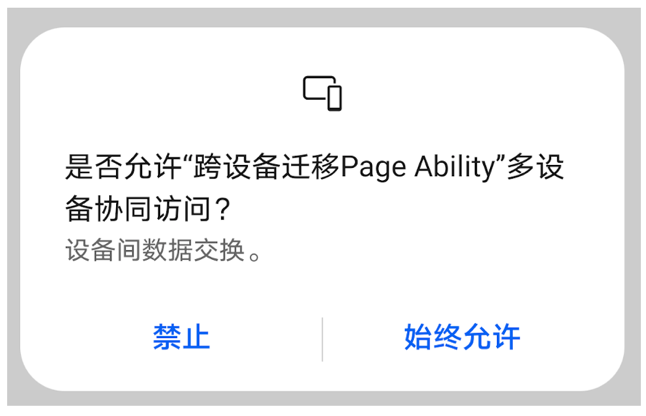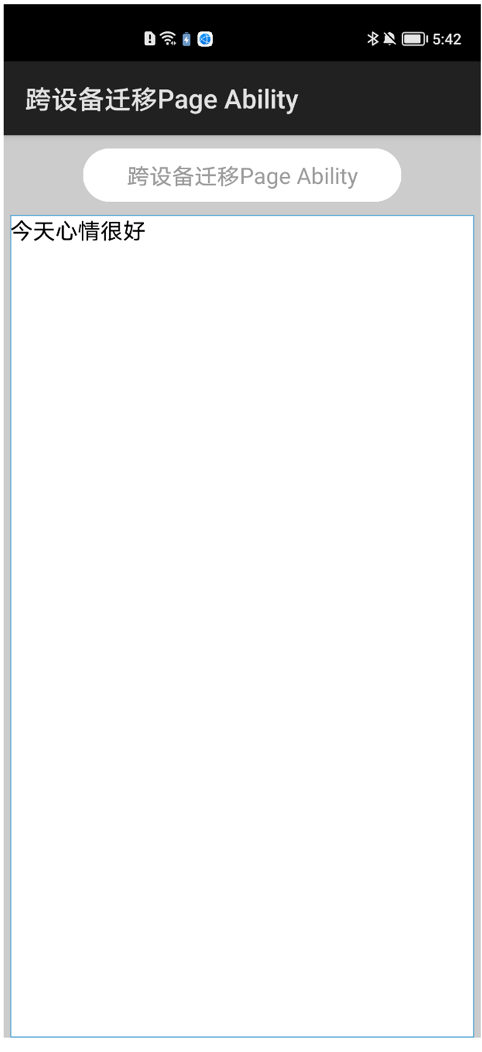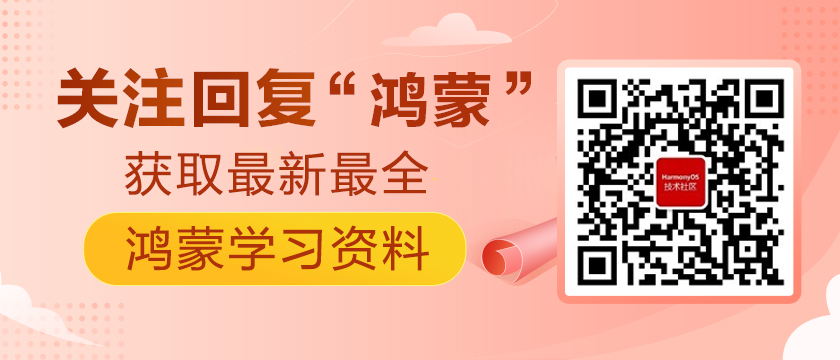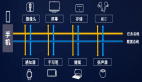【鴻蒙基地】鴻蒙跨設備啟動窗口:Page Ability
https://harmonyos.51cto.com/#zz
HarmonyOS的核心特性(或稱為賣點)之一就是軟總線技術,而Page Ability的跨設備遷移是軟總線的一個具體技術實現。所謂跨設備遷移Page Ability,是指設備A中的特定App調用設備B中該App的Page Ability。這有一個前提,就是設備A和設備B都安裝了同一個App。如果B設備沒有安裝App,B設備就會自動從華為應用商店下載這個App,當然,這一過程是完全靜默的。下載完后,就會自動啟動相應的Page Ability。這種技術不僅可以啟動另一個設備上的Page Ability,還可以向另一個設備中的Page Ability傳遞數據。
這種技術的一個主要應用場景是,可以將在設備A上完成了一半的工作,遷移到設備B上繼續完成。例如,在家中平板電腦上要回一封EMail,但臨時有急事,需要出門,這時可以將在平板電腦上寫了一半的EMail遷移到手機上,需要在路上完成剩下的工作。
1. 跨設備遷移前的準備工作
在進行跨設備遷移之前,需要為HarmonyOS設備做一下準備:
(1) 打開HarmonyOS設備中的藍牙;
(2)HarmonyOS設備需要連入Wi-Fi,而且多個HarmonyOS需要在同一個網段;
(3)多個HarmonyOS設備需要用同一個華為開發者賬號登錄,如圖1所示。
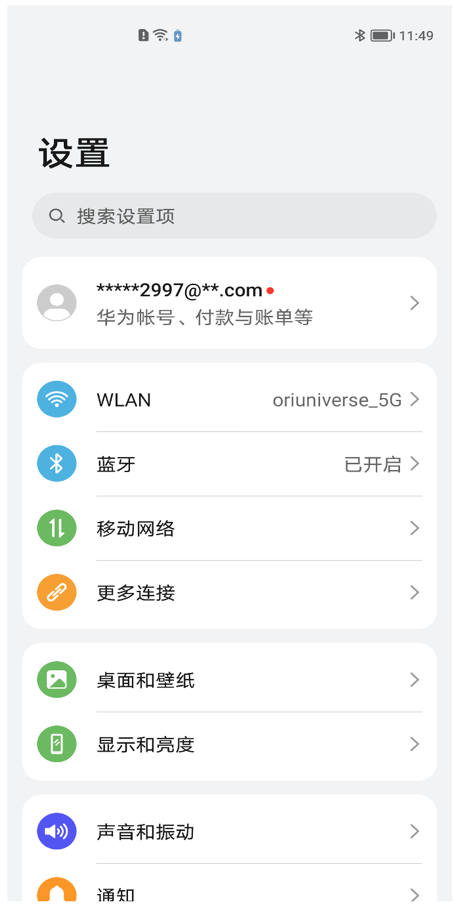
圖1 用同一個華為開發者賬號登錄
(4)點擊“設置”>“更多連接”>“多設備協同”,進入多設備協同窗口,打開多設備協同開關,如圖2所示。
圖2 多設備協同
(5)修改HarmonyOS設備名。點擊“設置”>“藍牙”>“設備名稱”,進入設備名稱窗口,輸入一個新的什么名稱,如圖3所示。盡管這一步不是必須的,但如果擁有多部HarmonyOS設備,可能很多HarmonyOS設備的名稱是相同或相近的。為了更好區分不同的HarmonyOS設備,建議修改HarmonyOS設備名稱。
圖3 修改HarmonyOS設備名稱
2 獲取設備列表
跨設備遷移是通過設備ID來區分不同設備的,所以首先要獲取所有可用的設備的ID。獲取設備ID需要調用DeviceManager.getDeviceList方法,該方法返回一個List對象,類型是DeviceInfo,用來描述設備的相關信息,包括設備ID、設備名稱(就是上一節設置的設備名稱)等。實現代碼如下:
- List<DeviceInfo> deviceInfoList = DeviceManager.getDeviceList(DeviceInfo.FLAG_GET_ONLINE_DEVICE);
getDeviceList方法有一個參數,是一個int類型的值,表示獲取什么狀態的設備的信息。可以指定的值如下:
(1) DeviceInfo.FLAG_GET_ONLINE_DEVICE:獲取所有在線設備的信息;
(2) DeviceInfo. FLAG_GET_OFFLINE_DEVICE:獲取所有離線設備的信息;
(3) DeviceInfo. FLAG_GET_ALL_DEVICE:獲取所有設備的信息;
通常會使用第1個值,獲取所有在線設備的信息,因為只有設備在線,才能將Page Ability遷移到該設備上。
下面給出一個案例,該案例實現了一個通用的顯示可用設備列表的Page Ability,點擊某一個設備,會返回該設備的ID,
在device_ids.xml布局文件中放置了一個ListContainer組件,用于顯示獲取的所有可用設備的相關信息。實現代碼如下:
- public class DeviceIdsAbility extends Ability {
- // 保存獲取到的所有設備的信息
- private List<DeviceInfo> deviceInfos;
- private ListContainer listContainerDeviceIds;
- // 獲取所有可用的設備的相關信息
- public static List<DeviceInfo> getAvailableDeviceIds() {
- List<DeviceInfo> deviceInfoList =
- DeviceManager.getDeviceList(DeviceInfo.FLAG_GET_ONLINE_DEVICE);
- if (deviceInfoList == null) {
- return new ArrayList<>();
- }
- if (deviceInfoList.size() == 0) {
- return new ArrayList<>();
- }
- return deviceInfoList;
- }
- @Override
- public void onStart(Intent intent) {
- super.onStart(intent);
- super.setUIContent(ResourceTable.Layout_device_ids);
- deviceInfos = getAvailableDeviceIds();
- listContainerDeviceIds = 、
- (ListContainer)findComponentById(ResourceTable.Id_listcontainer_deviceids);
- if(listContainerDeviceIds != null) {
- // 為ListContainer組件設置列表項監聽器
- listContainerDeviceIds.setItemClickedListener(new ListContainer.ItemClickedListener() {
- @Override
- public void onItemClicked(ListContainer listContainer, Component component, int i, long l) {
- // 當單擊某個列表項(設備)后,會獲取該設備的ID,并將這個ID作為Page Ability
- // 的結果返回
- String deviceId = deviceInfos.get(i).getDeviceId();
- Intent intent = new Intent();
- intent.setParam("deviceId", deviceId);
- setResult(100,intent);
- // 關閉當前的Page Ability
- terminateAbility();
- }
- });
- // 為ListContainer組件設置Provider
- listContainerDeviceIds.setItemProvider(new RecycleItemProvider() {
- @Override
- public int getCount() {
- return deviceInfos.size();
- }
- @Override
- public Object getItem(int i) {
- return deviceInfos.get(i);
- }
- @Override
- public long getItemId(int i) {
- return i;
- }
- @Override
- public Component getComponent(int i, Component component, ComponentContainer componentContainer) {
- if(component == null) {
- // 如果component為null,說明沒有可以利用的列表項視圖,所以要從布局文件
- // 裝載一個新的視圖對象
- component = (DirectionalLayout)LayoutScatter.getInstance(DeviceIdsAbility.this).parse(ResourceTable.Layout_device_id_item,null,false);
- }
- Text textDeviceName = (Text)component.findComponentById(ResourceTable.Id_text_device_name);
- Text textDeviceId = (Text)component.findComponentById(ResourceTable.Id_text_device_id);
- if(textDeviceName != null) {
- // 顯示設備名
- textDeviceName.setText(deviceInfos.get(i).getDeviceName());
- }
- if(textDeviceId != null) {
- // 顯示設備ID
- textDeviceId.setText(deviceInfos.get(i).getDeviceId());
- }
- return component;
- }
- });
- }
- }
- }
在DeviceIdsAbility類中為ListContainer組件裝載列表項時,在getComponent方法中利用了第2個參數component,該參數就是列表項的根視圖。如果component為null,表明并沒有可以利用的列表項視圖,所以要創建一個新的列表項視圖。如果不為null,表明可以利用其他的還沒有顯示的列表項視圖,只需要替換該視圖的Text組件中顯示的信息即可。
最后在config.json文件中添加一些與分布式相關的權限。
- "reqPermissions": [
- {
- "name": "ohos.permission.GET_DISTRIBUTED_DEVICE_INFO"
- },
- {
- "name": "com.huawei.permission.ACCESS_DISTRIBUTED_ABILITY_GROUP"
- },
- {
- "name": "ohos.permission.DISTRIBUTED_DATASYNC"
- }
- ]
運行程序,會看到如圖4所示的設備列表。
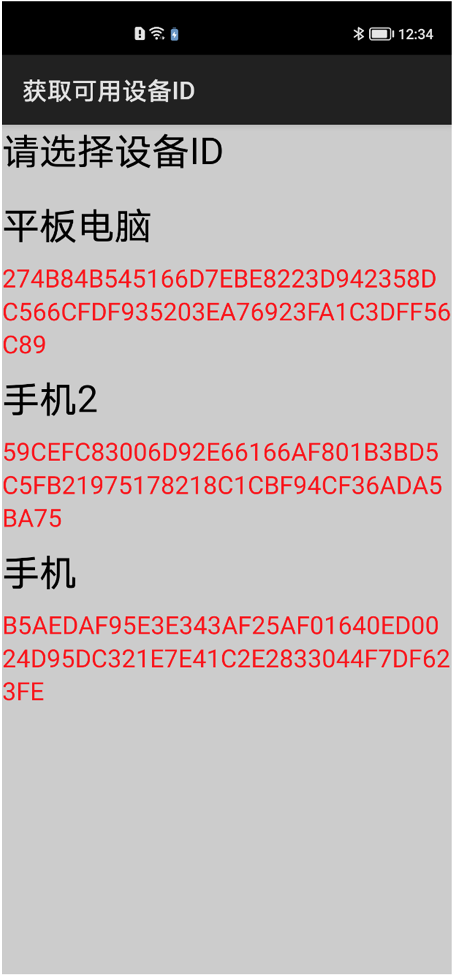
圖4 獲取可用設備的ID
要注意的是,通過DeviceManager.getDeviceList方法只能獲取其他設備的信息,不能獲取自身的信息,例如,有設備A、設備B和設備C。在設備A中只能獲取設備B和設備C的信息,而不能獲取設備A的信息。在設備B和設備C中的表現也類似。
3 根據設備ID調用Page Ability
一個Page Ability要想跨設備訪問,必須實現IAbilityContinuation接口,否則會拋出異常。該接口必須實現的有4個方法,他們的含義如下:
- public interface IAbilityContinuation {
- // 開始遷移,如果返回true,表示可以開始遷移
- boolean onStartContinuation();
- // 開始傳遞數據,如果返回true,表示成功傳遞數據
- boolean onSaveData(IntentParams var1);
- // 開始恢復數據,如果返回true,表示成功恢復數據
- boolean onRestoreData(IntentParams var1);
- // 已經完成Page Ability遷移
- void onCompleteContinuation(int var1);
- }
假設在設備A上將Page Ability遷移到設備B。onStartContinuation方法和onSaveData方法是在設備A上被調用的,而onRestoreData方法和onCompleteContinuation方法是在設備B上被調用的。為了遷移Page Ability,需要在設備A上執行下面的代碼:
- continueAbility(deviceId);
其中deviceID是設備ID。當調用該方法后,在設備A上就會依次調用onStartContinuation方法和onSaveData方法,在設備B上會依次調用onRestoreData方法和onCompleteContinuation方法。其中onSaveData方法和onRestoreData方法都有一個IntentParams類型的參數,通過該參數可以在設備A和設備B之間通過Page Ability傳遞數據(使用方式與Intent類似)。通常在onRestoreData方法中恢復Page Ability從設備A上遷移到設備B上時的數據。
下面給出一個實際的案例,在Page Ability上放置了一個TextField組件,并在該組件中輸入了一些文本,然后點擊按鈕,將該Page Ability遷移到另一部HarmonyOS手機上,并恢復遷移時的數據。
實現代碼如下:
- public class CrossDevicePageAbility extends Ability implements IAbilityContinuation {
- private List<DeviceInfo> deviceInfos;
- private ListContainer listContainerDeviceIds;
- private TextField textFieldContent;
- private String content;
- // 授權方法
- private void requestPermission() {
- // 實現Page Ability跨設備遷移,必須用Java代碼申請下面的權限
- // 否則不會有任何反應
- String[] permission = {
- "ohos.permission.DISTRIBUTED_DATASYNC"};
- List<String> applyPermissions = new ArrayList<>();
- for (String element : permission) {
- // 驗證自身是否已經獲得了該權限
- if (verifySelfPermission(element) != 0) {
- if (canRequestPermission(element)) {
- // 如果未獲得權限,將該權限添加到權限列表
- applyPermissions.add(element);
- } else {
- }
- } else {
- }
- }
- // 申請相應權限
- requestPermissionsFromUser(applyPermissions.toArray(new String[0]), 0);
- }
- // 要想成功跨設備遷移Page Ability,該方法必須返回true
- @Override
- public boolean onStartContinuation() {
- return true;
- }
- @Override
- public boolean onSaveData(IntentParams intentParams) {
- // 保存要傳遞的數據
- intentParams.setParam("content",textFieldContent.getText());
- return true;
- }
- @Override
- public boolean onRestoreData(IntentParams intentParams) {
- // 獲取傳遞過來的數據
- content = String.valueOf(intentParams.getParam("content"));
- return true;
- }
- @Override
- public void onCompleteContinuation(int i) {
- }
- @Override
- protected void onAbilityResult(int requestCode, int resultCode, Intent resultData) {
- // 當選擇設備后,利用返回的設備ID遷移Page Ability
- if(resultCode == 100 && requestCode == 99) {
- // 獲取設備ID
- String deviceId = resultData.getStringParam("deviceId");
- Tools.showTip(this, deviceId);
- // 跨設備遷移Page Ability
- continueAbility(deviceId);
- }
- }
- @Override
- public void onStart(Intent intent) {
- super.onStart(intent);
- super.setUIContent(ResourceTable.Layout_cross_device_page_ability);
- // 申請權限
- requestPermission();
- Button button =
- (Button)findComponentById(ResourceTable.Id_button_cross_device_page_ability);
- if(button != null) {
- button.setClickedListener(new Component.ClickedListener() {
- @Override
- public void onClick(Component component) {
- // 顯示列表列表窗口
- Intent intentPageAbility = new Intent();
- Operation operation = new Intent.OperationBuilder()
- .withBundleName("com.unitymarvel.demo")
- .withAbilityName("com.unitymarvel.demo.ability.DeviceIdsAbility")
- .build();
- intentPageAbility.setOperation(operation);
- startAbilityForResult(intentPageAbility,99);
- }
- });
- }
- textFieldContent = (TextField)findComponentById(ResourceTable.Id_textfield_content);
- if(textFieldContent != null) {
- // 恢復TextField組件中的數據
- textFieldContent.setText(content);
- }
- }
- }
閱讀這段代碼,需要了解下面幾點:
(1)要想成功遷移Page Ability,并成功傳遞數據。onStartContinuation方法、onSaveData方法和onRestoreData方法都必須返回true,如果讀者使用IDE的自動生成代碼功能,默認這幾個方法都會返回false,請將他們的返回值改成true;
(2)在HarmonyOS中有一些權限,并不是在config.json中聲明就可以了,還需要使用Java代碼申請,例如,Page Ability跨設備遷移就需要使用Java代碼申請ohos.permission.DISTRIBUTED_DATASYNC權限。如果是第一次申請,會彈出如圖5的授權對話框,點擊“始終允許”按鈕關閉該對話框,第2次申請權限,就不會彈出該對話框了;
(3)由于onRestoreData方法在onStart方法之前調用,所以不能直接在onRestoreData方法中使用組件對象,因為組件對象通常都是在onStart方法中創建的。所以在onRestoreData方法被調用時,這些組件對象還都是空。正確的做法是在onRestoreData方法中將要恢復的數據保存到成員變量中,然后在onStart方法中創建完組件對象后,用這些變量恢復組件中的數據。
(4)本例考慮了多部HarmonyOS設備遷移的問題,所以使用了上一節編寫的設備列表窗口。在開始跨設備遷移Page Ability之前,會先彈出一個設備列表窗口,當用戶選擇一個設備后,會返回該設備的ID,然后在onAbilityResult方法中獲取這個返回的設備ID,最后使用continueAbility方法遷移Page Ability;
圖5 授權對話框
現在運行程序,關閉授權對話框,并在TextField組件中輸入一些內容,最后點擊“跨設備遷移Page Ability”按鈕,會彈出一個設備列表窗口,選擇相應的設備后,會在選中的設備中彈出同樣的Page Ability,并且TextField組件的數據與原設備上的完全相同,如圖6所示。注意,只要被調用方安裝了App,不管設備是否已經啟動了App,否會自動彈出這個被遷移的Page Ability。
圖6 跨設備遷移Page Ability的效果
歡迎訪問李寧老師的【鴻蒙基地】專欄:https://harmonyos.51cto.com/column/17
李寧老師的課程主頁:https://edu.51cto.com/lecturer/974126.html
©著作權歸作者和HarmonyOS技術社區共同所有,如需轉載,請注明出處,否則將追究法律責任
https://harmonyos.51cto.com/#zz